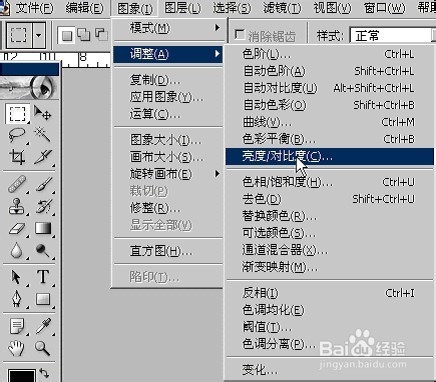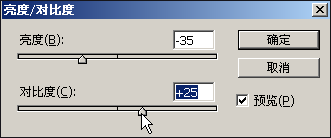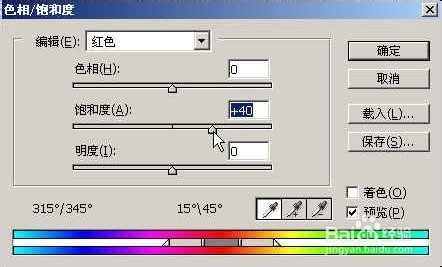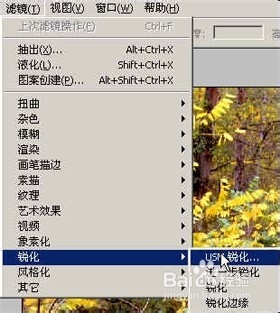《PS技巧》化腐朽为神奇
1、现在各类针对数码照片的修饰软件相当多,譬如PhotoExpress和nEOiMAGING等,都可以方便地对数码照片进行一些定制的后期加工,使平常的数码照片看起来更加清晰和亮丽。但是这些小型的软件毕竟是傻瓜软件,对数码照片的加工能力是有限的,就如同小型自动相机和专业相机的区别一样。要想随心所欲地修改我们的数码照片,就不能不用最好的位图图片修改软件——Photoshop。 Photoshop的功能到底有多强大,我不知道。尽管早就拿了Adobe的ACPE证书,但是对Photoshop的了解,至今仍然停留在表面阶段。不过好在我的目的不是需要用Photoshop来搞什么大的制作,只是需要简单而细致地修改一下我们用普通DC拍出来的PP即可。因此,针对这个目的来使用Photoshop,过程就要简单得多。 下面这张图片是我10.24日在桃坪羌寨拍的,拍摄的参数是:F6.7, 1/3s, ISO100。由于想要拍出流水的质感,因此采用了低速快门+脚架,拍出来的流水是有质感了,但是整个照片明显有曝光过度的感觉,整体色彩偏淡;消费类DC由于受镜头质量限制,拍出来的照片画质明显偏软;而且照片的构图也很差,路边的垃圾、水管什么的都通通收入照片了。这样的照片可以说是完全90%失败的产物。
2、但是照片中还是有可取之处的,就是中间的小溪,溪水的质感、溪流的蜿蜒、岸边的落叶都还勉强过得去,因此,用Photoshop对照渔镭沃昏片进行修改是必要的。 以下是处理的过程: 首先是构图方面,需要对原片进行裁剪,把一些影响主题的边角剪掉。这里需要提到的是,在可能的情况下(存储卡容量够大),拍摄时最好选择最大的像素和最高的画质,这样在后期制作时游刃的余地更大。
3、其次是曝光方面,在“图像-调整-亮度/对比度”中对照片的曝光度和景深进行修改,修正照片的曝光度,并使景物的层次感更加突出。
4、由于我在拍摄时强制使用了低速快门,因此照片有些过曝,细节和层次感丢失不少,为了“挽回损失”,我选择将亮度-35,对比+25;
5、再次是图像的色彩,在“图像-调整-色相/饱和度”中,可以对照片的几种主色调进行调节,譬如照片的主色调有红、黄、绿三种,就在对话框中选择相应的颜色,然后根据需要增加其饱和度。
6、 最后是锐度,选择“滤镜-锐化-USM锐化”可对画质的锐度进行调节,使照片更清晰鲜明。需要提醒的是,增加锐度后会使照片看起来更加鲜明和富有层次感,但是也会损失部分的细节;
7、修饰完成后的照片如下:
8、怎么样,和原片相比是不是有了天壤之别?各位摄友也可以试着对自己的一些“废片”进行修饰一下,看看能不能“变废为宝”。